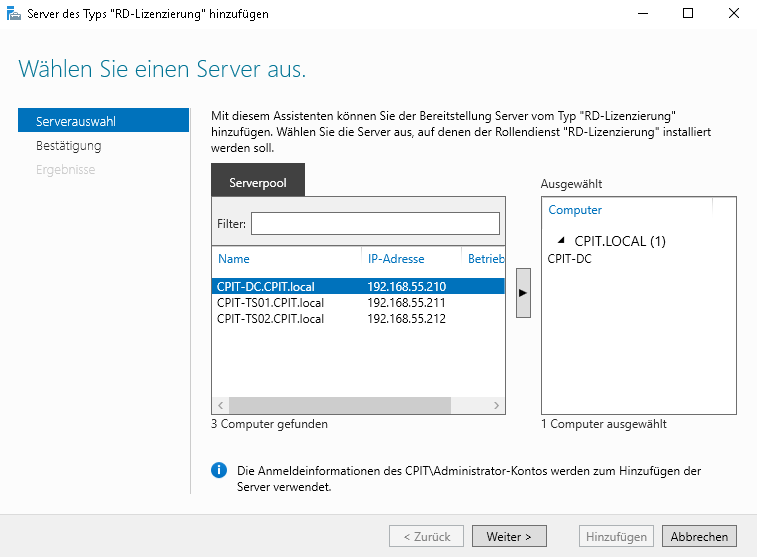Windows Domäne: Remotedesktopdienste installieren und einrichten
Vorheriger Teil: Active Directory-Struktur und Freigaben erstellen
Nächster Teil: Terminalserver Sitzungssammlung konfigurieren
In diesem Teil zeige ich die Installation und Einrichtung der Remotedesktopdienste.
1. Über den Server-Manager füge ich über die Schaltfläche „Server hinzufügen“ als erstes die beiden Terminalserver hinzu. Dadurch kann ich die Installation und Konfiguraion auf allen Servern zentral über den Server-Manager auf dem DC durchführen.
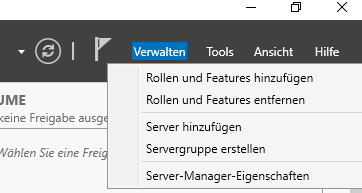
2. Im sich nun öffnenden Assistenten wähle ich die beiden Terminalserver aus.
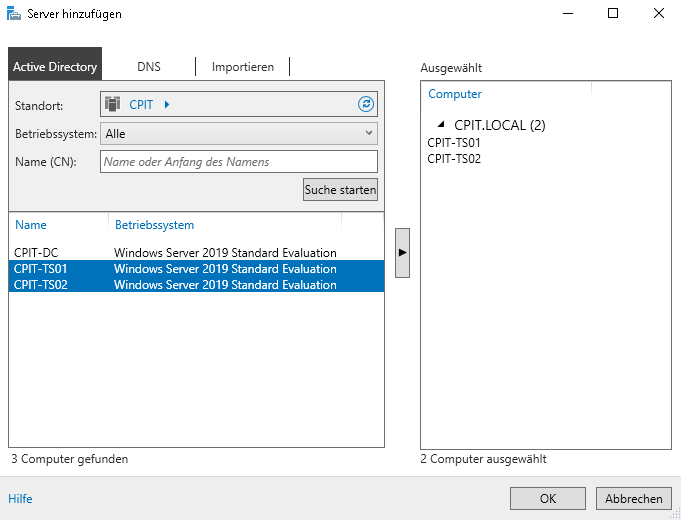
3. Nun beginne ich mit der Installation der Remotedesktopdienste, ebenfalls über den Server-Manager, über den Menüpunkt „Rollen und Features hinzufügen“.
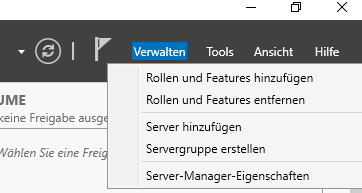
4. Ich wähle im Assistenten die Option „Installation von Remotedesktopdiensten aus.
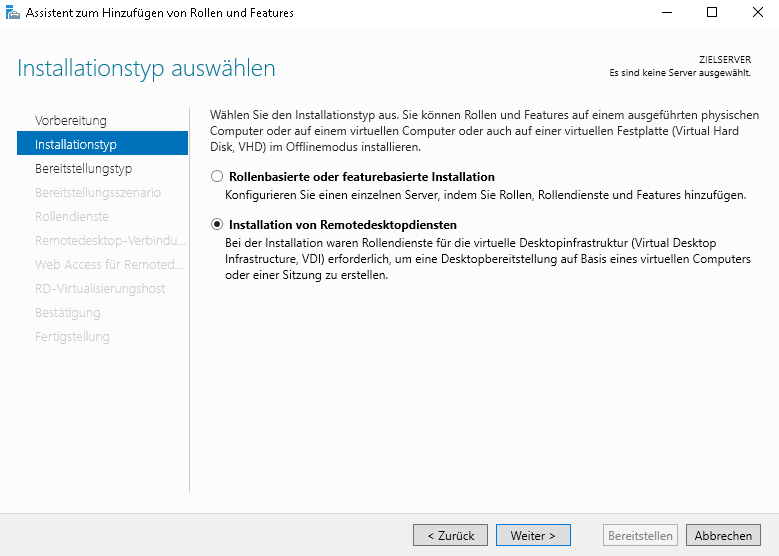
5. Nun wähle ich „Schnellstart“ aus, dadurch werden alle erforderlichen Rollen und Features automatisch installiert.
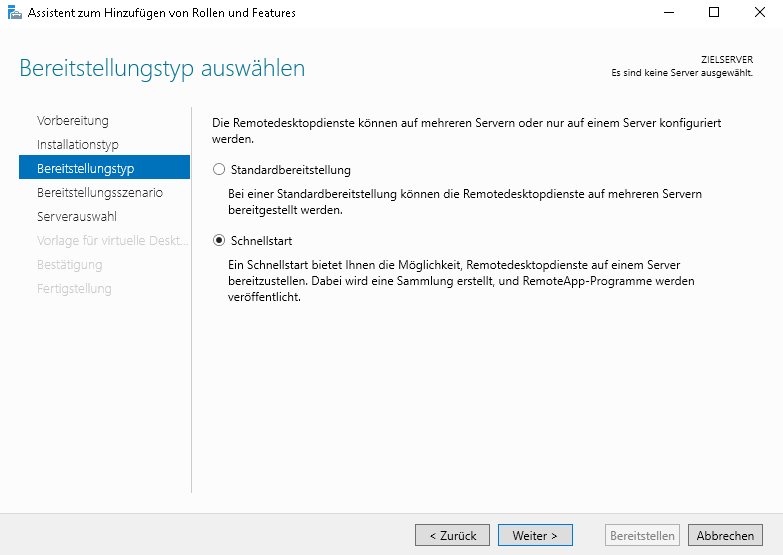
6. Nun wähle ich die „Sitzungsbasierte Desktopbereitstellung“ aus.
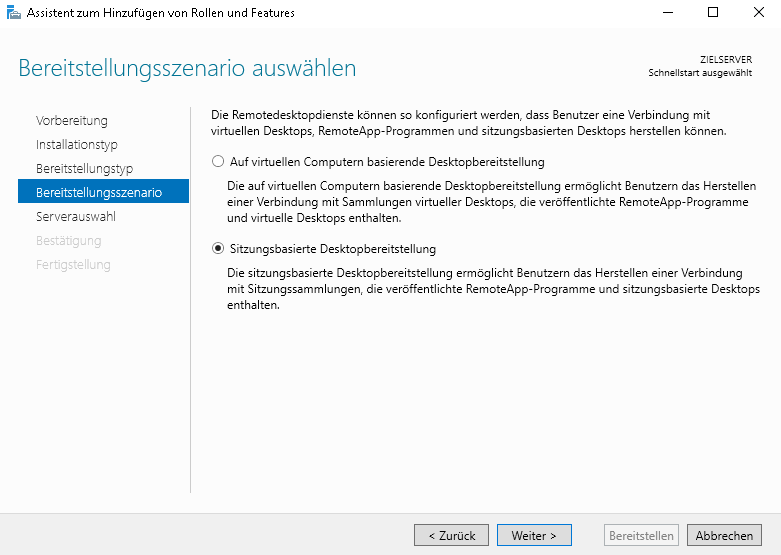
7. Ich wähle hier für die Installation den CPIT-TS01 aus. Auf diesem Server werden nun die im Assistenten aufgeführten Rollen installiert.
Gerade in größeren Umgebungen, empfehle ich den RD-Verbindungsbroker auf einem separatem Server zu installieren, da in meiner Konfiguration der TS01 diese Rolle übernimmt.
Der RD-Verbindungsbroker verteilt die Anmeldungen auf mehrere Terminalserver (Lastverteilung). In kleineren Umgebungen kann man den RD-Verbindungsbroker aber auf dem Terminalserver installieren, da ein separater Server wieder Ressourcenverbrauch und Kosten verursacht.
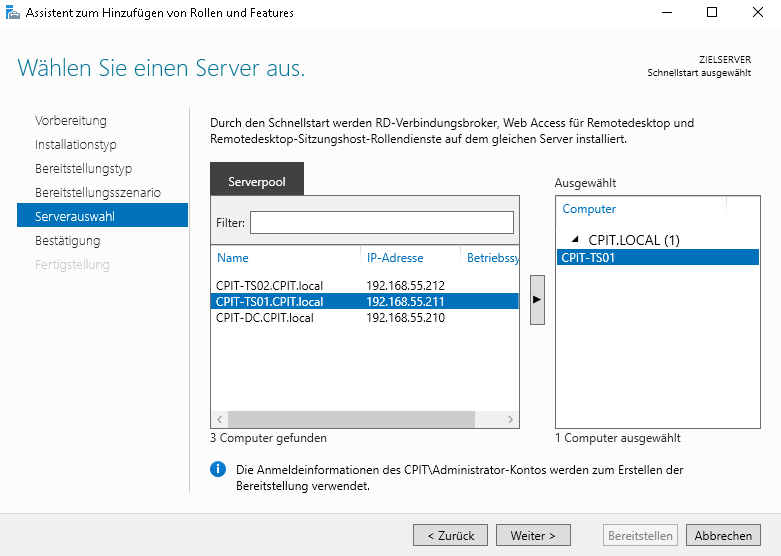
8. Wenn die Remotedesktopdienste installiert sind, füge ich über den Server-Manager noch den RD-Lizenzierungsserver hinzu. Dies geht über den Menüpunkt „RD-Lizenzierungsserver hinzufügen“.
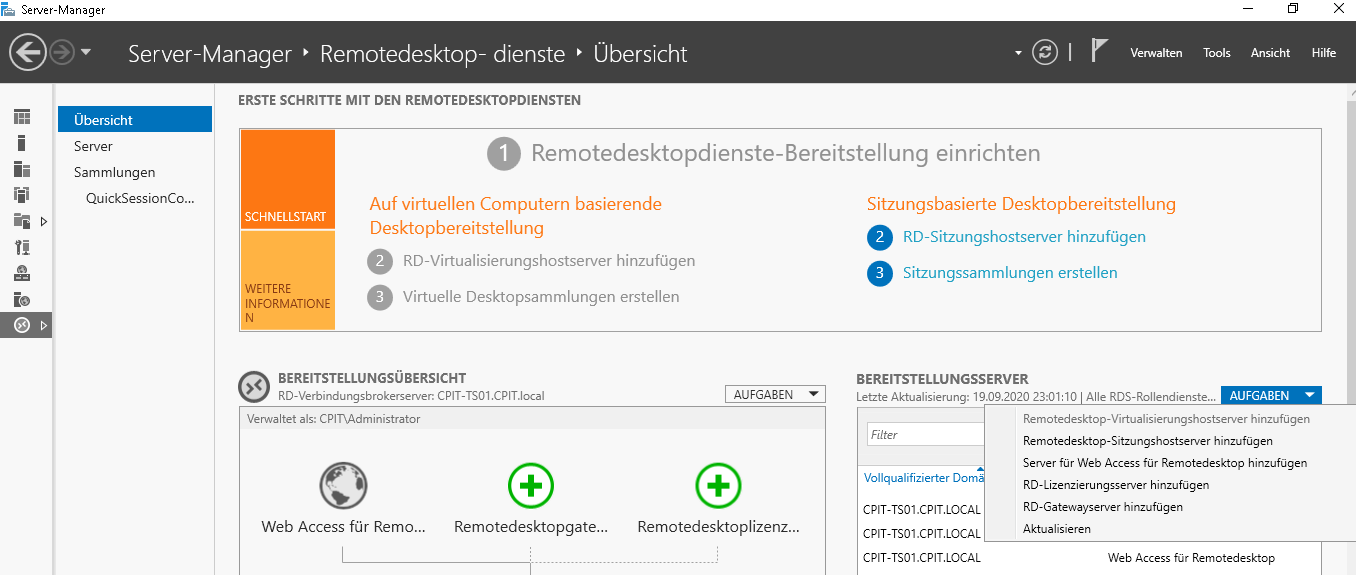
9. Ich verwende meistens den Domänencontroller als Lizenzierungsserver.